1、单击“开始”→程序→附件→录音机,打开“录音机”程序,单击“文件”→打开,打开一个机器中原有的比较大(也就播放时间要超过60秒的)的wav声音文件,但接下来不是点播放按钮,而点“录音”按钮开始录音,这时就不受60秒的限制了。(如图1)

图 1
2、如果没有大wav文件,可以打开“录单机”程序后点录音按钮录制60秒空白声音,等到录完60秒后再次点录音按钮,这样会在原60秒的基础上又开始60秒的录音,等这60秒完成后其实我们已经录制了120秒的空白声音,根据实际需要的时间长短,可以再继续录制……,最后把播放、录制进度“滑动块”拖回到最左边,点“录音”按钮开始真正的录音。(如图2)

图 2
3、打开“录单机”程序后点“录音”按钮录制60秒空白声音,等到录完60秒后单击“效果”→减速,这时空白录音显示长度就会变成120秒,如果觉得时间不够可以多做几次单击“效果”→减速,最后也是把播放、录制进度“滑动块”拖回到最左边,点“录音”按钮开始真正的录音。(如图3)

图 3
注意:使用上面三种方法虽然突破了60秒的限制,但我们实际录音时间不可能与事先准备的时间完全一样,也就是会造成我们真正的录音后边可能还有一段没有用的其它“杂音”,我们可以在点“停止”按钮后单击“编辑”→删除当前位置以后的内容,就能把后边多余的“杂音”部分去掉了。(如图4)
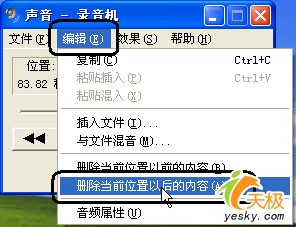
图 4
| Word教程网 | Excel教程网 | Dreamweaver教程网 | Fireworks教程网 | PPT教程网 | FLASH教程网 | PS教程网 |
| HTML教程网 | DIV CSS教程网 | FLASH AS教程网 | ACCESS教程网 | SQL SERVER教程网 | C语言教程网 | JAVASCRIPT教程网 |
| ASP教程网 | ASP.NET教程网 | CorelDraw教程网 |
 QQ:2693987339(点击联系)购买教程光盘
QQ:2693987339(点击联系)购买教程光盘